Como retomar sua última atividade no Wrist Raise no Apple Watch

Por padrão, a tela Apple Watch é ligada quando você levanta o pulso. Além disso, por padrão, quando a tela é ligada devido a um aumento de pulso, o mostrador do relógio é exibido, mesmo que você estivesse executando uma atividade diferente no relógio quando a tela se apagou.
A configuração “Continuar para” no relógio permite que você especifique se deseja que o mostrador do relógio seja exibido toda vez que você levantar o pulso ou se a atividade anterior for retomada. Essa configuração também pode ser definida no telefone. Para alterar a configuração do seu relógio, pressione a coroa digital para acessar a tela inicial e toque no ícone “Configurações”.
NOTA: A configuração no telefone tem um nome diferente da configuração no relógio. Chama-se "On Wrist Raise" no telefone, mas é a mesma configuração, e vamos mostrar-lhe como alterar a configuração do telefone mais adiante neste artigo.

Na tela "Configurações", toque em "Geral". Toque em “Wake Screen” na tela “General”.
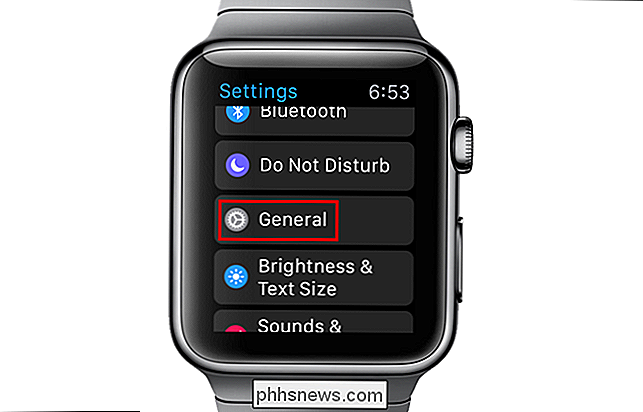
Se “Watch Face” estiver marcado, o mostrador do relógio será exibido quando você levantar o pulso, independentemente do que estava fazendo no relógio antes de a tela se apagar. > Se você quiser que o relógio volte para qualquer atividade que estivesse realizando antes da tela disparar, toque em “Atividade anterior” em “Continuar para” na tela “Wake Screen”. Pressione a coroa digital para retornar à tela inicial e, em seguida, novamente para retornar ao mostrador do relógio.
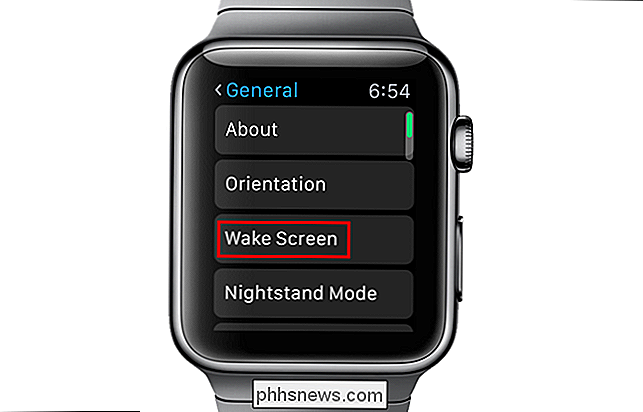
Para alterar a mesma configuração usando seu telefone, toque no ícone “Assistir” na tela inicial do telefone.

A tela "My Watch" está ativa. Se não, toque no ícone "My Watch" na parte inferior da tela.
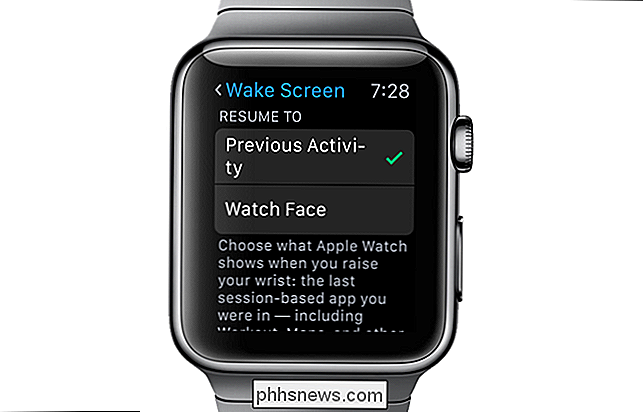
Na tela "My Watch", toque em "General".
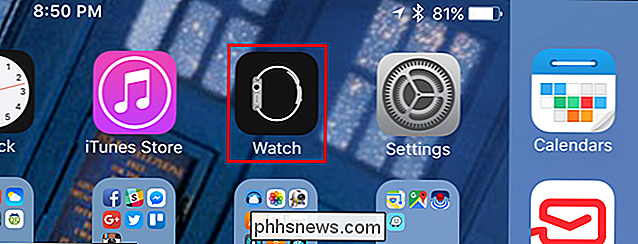
Role para baixo e toque em "Wake Screen" na tela "General". .
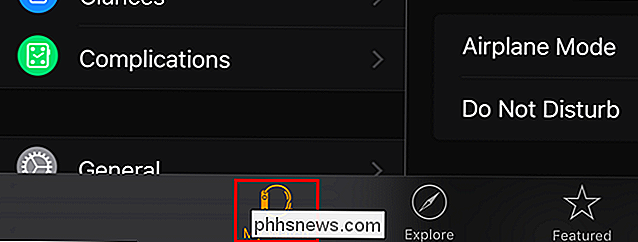
Em "Ativar o despertador", na tela "Ativar tela", toque em "Continuar a última atividade".
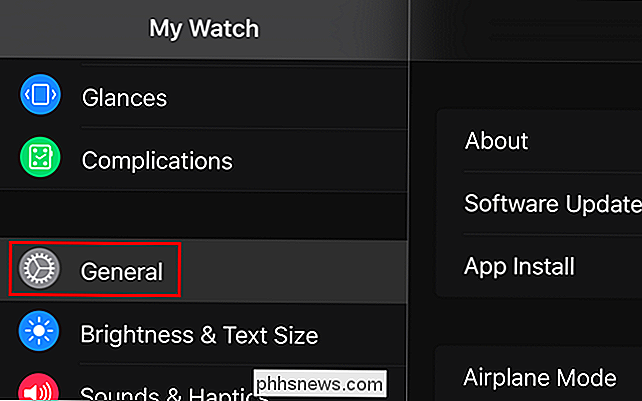
NOTA: Alterar essa configuração no relógio também altera o telefone e vice-versa.
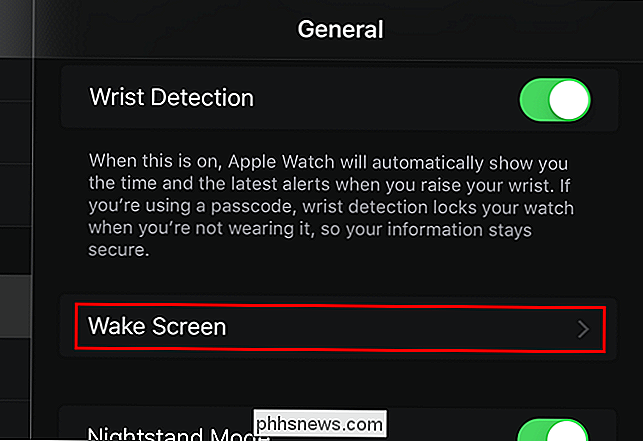
Você também pode desativar a configuração “Ativar tela no pulso aumentar” na mesma tela se, por exemplo, você precisar que o relógio entre no “modo de teatro” e não exiba o mostrador do relógio ao levantar o pulso.
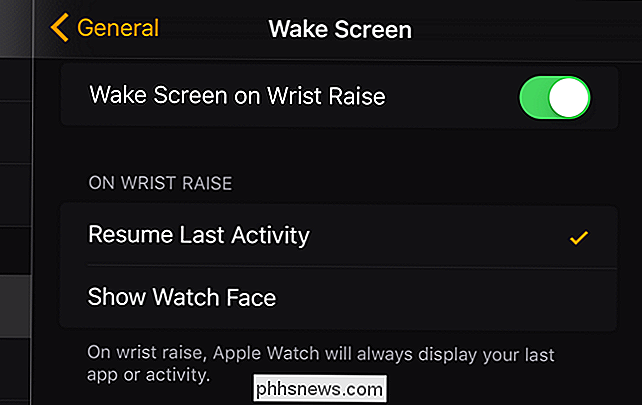

Como alterar o local da pasta do OneDrive no Windows 10
O OneDrive é um serviço de armazenamento on-line gratuito que vem com o Windows ou o Office 365 - está profundamente integrado em tudo no Windows e no Office. Mas, e se você quiser mover a pasta para uma unidade diferente? Dependendo do tamanho e da quantidade de arquivos que você sincronizou, sua pasta do OneDrive pode ocupar um espaço considerável no disco rígido, portanto, se você tiver um segundo e disco rígido maior em seu computador, mover a pasta do OneDrive faz muito sentido.

Como transferir emails entre duas contas do Gmail
Recentemente, um amigo meu criou uma nova conta do Gmail que incluía seu nome completo em vez de um nome de tela genérico que ela vinha usando nos últimos anos. Ela me ligou e me perguntou como poderia mover e-mails de uma conta do Gmail para outra .Depois de brincar com isso um pouco, eu percebi isso e não é muito difícil. É cl



